-
小编就教网友们华硕WIN10一键恢复方法
- 2017-02-22 13:00:00 来源:windows10系统之家 作者:爱win10
一键恢复是非常好用的技巧,最近就有华硕用户问windows之家小编华硕win10一键恢复是如何操作的?难不难?为了解决网友的疑惑,小编就教网友们华硕WIN10一键恢复方法,并把华硕WIN10一键恢复的教程分享给大家。下面就是华硕WIN10一键恢复教程。
相关内容推荐:http://www.163987.com/news/28455.html
第一:win10系统出错之后,不是一定需要重装系统的,可以直接使用通过win10来修复系统,即win10RE功能。
第二:win10RE能够对系统进行还原,修复等功能,而且可以在不损文件情况下恢复电脑,或者把资料全部删除,xxxxx初始化系统。
第三:启动win10RE的3种方法。①按住shift然后选择“重启”,xxx就能够xxx进入win10RE页面了。②另外一种方式是开机时多按几下按F8进xxxx入win10RE。③系统无法启东时会弹出“恢复界面”,选择“查看高级修复选项”也可以进入。
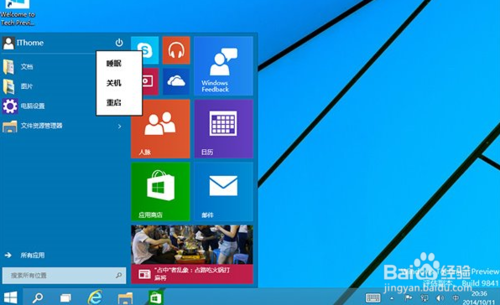
华硕WIN10一键恢复图一
第四:使用win10RE卸载让系统崩溃的更新。进入win10RE,然后选择“疑难解答”。
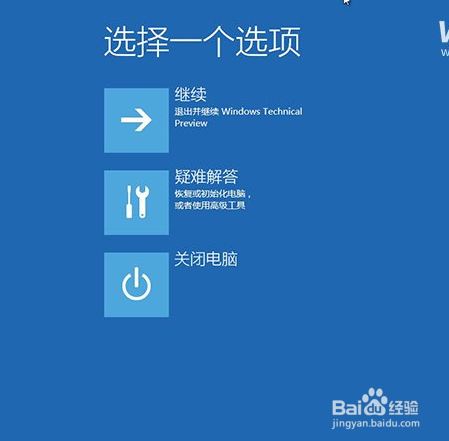
华硕WIN10一键恢复图二
第五:进入页面以后,看到“卸载预览更新”,然后就会卸载xxxx更新补丁了。

华硕WIN10一键恢复图三
第六:使用win10RE重装win10系统。使用u盘或者xxx光盘启动win10,需要下载win10镜像。
第七:选择“下一步”。
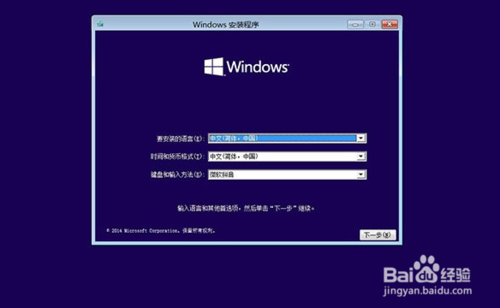
华硕WIN10一键恢复图四
第八:选择“修复计算机”。

华硕WIN10一键恢复图五
第九:启动到win10RE页面之后,选择“疑难解答”,然后会看到“使用此介质重新安装。。。。。。”,然后确定即可。

华硕WIN10一键恢复图六
第十:然后根据页面提示,一直往下安装就可以啦。
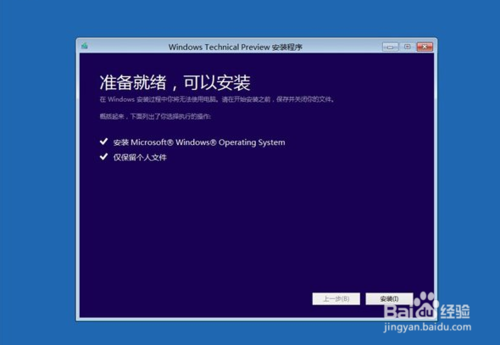
华硕WIN10一键恢复图七
以上的全部内容就是windows之家小编为网友们带来的华硕WIN10一键恢复的教程了。其实windows10系统一键恢复特别简单,网友们都可以从上面的教程学会华硕WIN10一键恢复。其他品牌的电脑也是一样适用的喔。小编还把win7系统破解版为网友们带来了。
猜您喜欢
- xp系统盘安装系统方法2017-04-19
- Win10开始菜单:透明和动画效果被用户要..2015-04-20
- 官方WIN1032位纯净版最新下载..2017-01-14
- win7系统如何完全关闭烦人的系统错误..2014-12-29
- 教你电脑开机密码怎么设置..2020-10-28
- u盘安装windows7系统方法2017-02-28
相关推荐
- 系统之家win1064位系统下载 2016-11-26
- 禁用触摸板,小编告诉你怎么禁用笔记本.. 2018-07-06
- 360系统重装大师软件的使用方法.. 2017-03-02
- U盘安装win7旗舰办法 2017-03-28
- win10安装系统教程详细步骤图解.. 2016-06-09
- 详解电脑怎么重装系统win7 2022-12-20





 系统之家一键重装
系统之家一键重装
 小白重装win10
小白重装win10
 内置解码视频播放器PotPla<x>yer 1.6 绿色便携版
内置解码视频播放器PotPla<x>yer 1.6 绿色便携版 雨林木风Ghost win8 32位专业版下载v201807
雨林木风Ghost win8 32位专业版下载v201807 技术员联盟 ghost win10 64位全面兼容版 v2023.04
技术员联盟 ghost win10 64位全面兼容版 v2023.04 Win10 1511 64位简体中文企业版
Win10 1511 64位简体中文企业版 大地系统 ghost xp sp3 纯净直装版 v2023.04
大地系统 ghost xp sp3 纯净直装版 v2023.04 系统之家win10最新64位完整特快版v2023.04
系统之家win10最新64位完整特快版v2023.04 雨林木风ghos
雨林木风ghos PageByPagex
PageByPagex  深度技术win1
深度技术win1 Win10 64位专
Win10 64位专 萝卜家园Ghos
萝卜家园Ghos 深度技术Ghos
深度技术Ghos SlimComputer
SlimComputer 魔法猪 ghost
魔法猪 ghost Chrome懒人版
Chrome懒人版 火狐浏览器(F
火狐浏览器(F 粤公网安备 44130202001061号
粤公网安备 44130202001061号